バブルプロットでは、1つの観測値に対して1つのバブルが表示されます。バブルの位置はXとYを表しています。バブルのサイズは別の変数を表しています。
次のバブルプロットは、ある販売代理店での車の複合燃費対給油量を示しています。バブルのサイズは販売価格を表しています。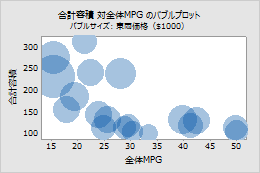
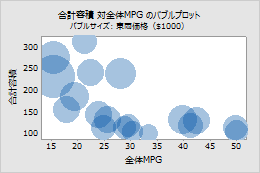
グラフが編集モードであればバブルを編集することができます。
- グラフをダブルクリックします。
- 編集したいバブルを選択してダブルクリックします。バブルの選択に関する詳細は、グラフ上のグループおよび単一項目を選択するを参照してください。
- 編集したいバブルを選択した後、次のオプションのいずれかを行います。
- バブルサイズを選択する
- 属性タブで、Minitabが各バブルのサイズを決定する方法を変更することができます。次のいずれかを選択します。
- Minitabでサイズを計算:すべてのバブルの面積をバブルサイズ変数の最大値に比例してスケールします。たとえば、バブルサイズの列に値1、2、3が含まれているとします。値3を30に変更する場合、その他のバブルのサイズを減らします。プロット内のすべてのバブルの面積を比例的に大きくしたり小さくしたりするには、最大バブルサイズを入力します。
- バブルサイズ変数にサイズが含まれる:バブルサイズ変数を使用して、各バブルの半径を決定します。半径は、各バブルの面積というより、バブルサイズ変数の線形関数と言えます。バブルサイズは最大値によって変わることはありません。たとえば、バブルサイズの列に値1、2、3が含まれているとします。値3を30に変更する場合、その他のバブルのサイズは変更しません。バブル半径の最大値は100です。
- バブルの色を変更する
- 属性タブで、バブルの色を変更することもできます。カスタムを選択して、バブルの色を選択してください。
- 重なっているデータを表示するためにゆらぎを使用する
- グラフ上に同一のデータ値がある場合は、データ点が重なって隠れてしまうことがあります。ランダムにゆらぎを加えると、各点が少し動いて重なりを解消することができます。ゆらぎはランダムなので、同じグラフを作成するたびに、各点は毎回少し違う場所に位置することになります。グラフにゆらぎを追加するには、ゆらぎタブで 方向にゆらぎを加えるを選択します。ゆらぎの量を調節するには、別の値を入力します。
